Изменение IP-адреса может положительно повлиять на конфиденциальность просмотра
- Вы, наверное, задавались вопросом, как можно получить анонимность в сети без следов вашего присутствия.
- Одним из популярных способов является использование VPN, обычно с платной подпиской.
- Тем не менее, это руководство о том, как изменить свой IP-адрес без VPN Windows 10.
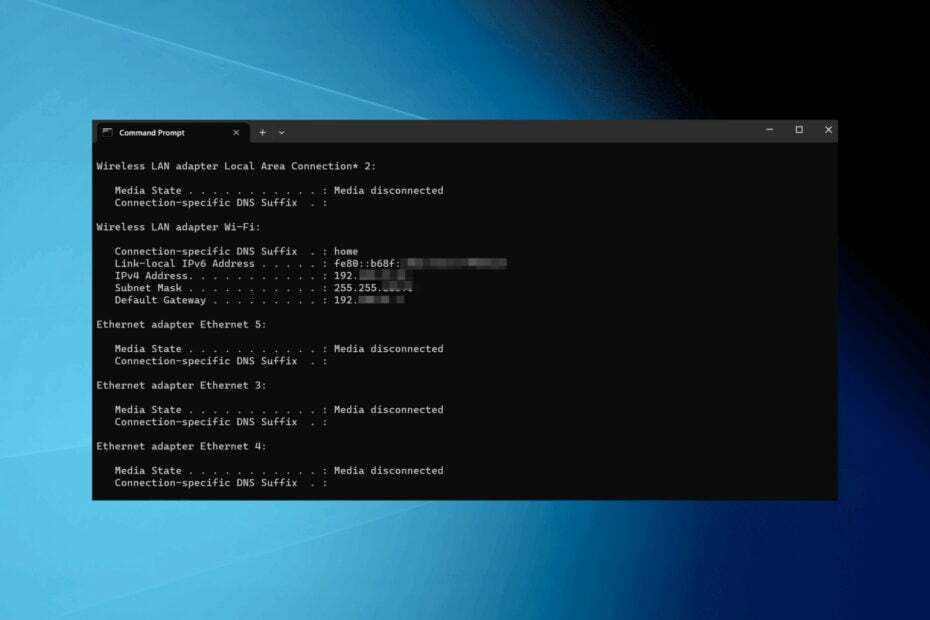
ИксУСТАНОВИТЕ, НАЖИМАЯ НА СКАЧАТЬ ФАЙЛ
Это программное обеспечение исправит распространенные компьютерные ошибки, защитит вас от потери файлов, вредоносного ПО, аппаратного сбоя и оптимизирует ваш компьютер для достижения максимальной производительности. Исправьте проблемы с ПК и удалите вирусы прямо сейчас, выполнив 3 простых шага:
- Скачать инструмент восстановления ПК Restoro который поставляется с запатентованными технологиями (патент доступен здесь).
- Нажмите Начать сканирование чтобы найти проблемы Windows, которые могут вызывать проблемы с ПК.
- Нажмите Починить все для устранения проблем, влияющих на безопасность и производительность вашего компьютера.
- Restoro был скачан пользователем 0 читателей в этом месяце.
Ваша публика айпи адрес уникален и виден веб-сайтам и сетевым администраторам. Он содержит информацию о вашем интернет-провайдере, городе, регионе и стране.
Как вы понимаете, видимость вашего общедоступного IP-адреса — не лучший способ обеспечить конфиденциальность.
Более того, информация, предоставленная вашим IP, является причиной того, что вы не можете получить доступ ко многим сайтам из-за географических ограничений или правительственных постановлений.
По этой причине многие люди использовать VPN, чтобы скрыть свой IP. Но VPN делают гораздо больше, и вы можете не захотеть платить за полную услугу VPN, если она вам нужна только для смены вашего IP.
К счастью, есть и другие способы изменить свой IP-адрес в Windows 10.
Что такое IP-адрес?

Адрес интернет-протокола (IP) — это длинная последовательность чисел, присваиваемая каждому устройству, подключенному к сети.
→ В версии 4 интернет-протокола (IPv4), IP-адрес — это 32-битное число в формате x.x.x.x, где x — значение от 0 до 255.
→ Однако, если ваш интернет-провайдер предлагает IPv6 (интернет-протокол версии 6) в своей сети у вас будет что-то вроде этого: 2001:0db8:85a3:0000:0000:8a2e: 0370:7334
Теоретически IPv6 безопаснее и надежнее, но он не поддерживается многими интернет-провайдерами и приложениями из-за устаревшей инфраструктуры.
Оба варианта одинаково безопасны для большинства онлайн-действий, но IPv4 по-прежнему предпочтительнее из-за этой проблемы совместимости.
Теперь давайте посмотрим, как вы можете изменить свой IP-адрес.
Как изменить IP без VPN в Windows 10
Если вы хотите изменить свой IP-адрес без использования VPN в Windows 10, вы можете попробовать несколько разных способов.
1. Используйте прокси-сервер
Как и VPN, прокси-сервер является посредником между вашим устройством и Интернетом. Веб-сайты и приложения видят IP-адрес прокси-сервера, а не ваш реальный IP-адрес.
Технически VPN — это прокси-сервер, который может быть прокси-сервером SSL, SSH или SOCKS.
Вот как настроить прокси-сервер в Windows 10:
- Открой Параметры Windows.
- Нажмите на "Сеть и Интернет.“
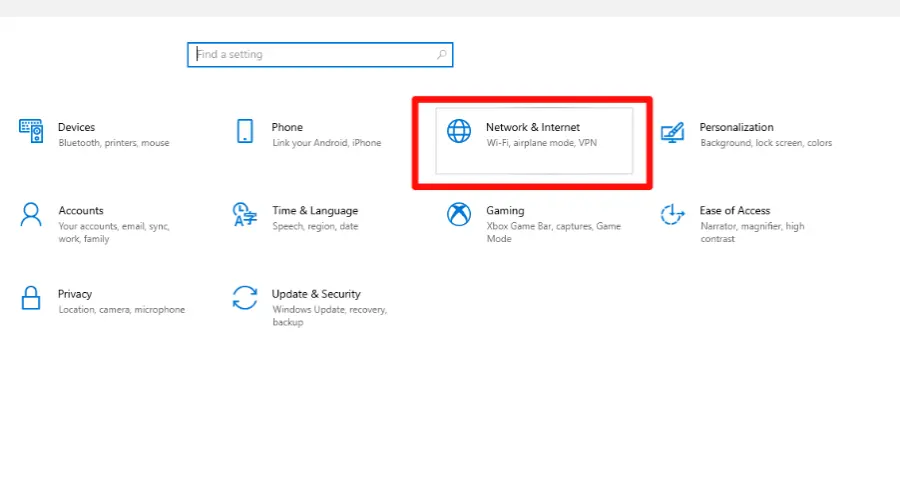
- Выберите «Прокси» из левого меню.
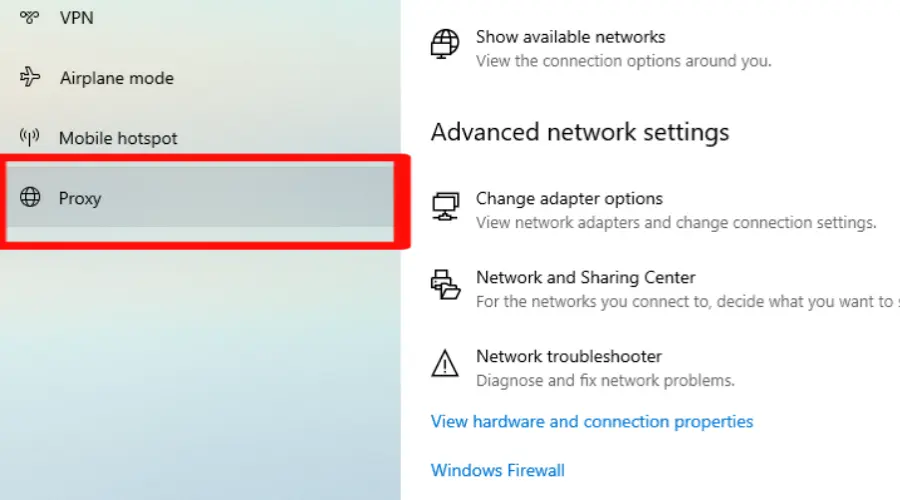
- Включите «Использовать прокси-сервер» Переключить переключатель.
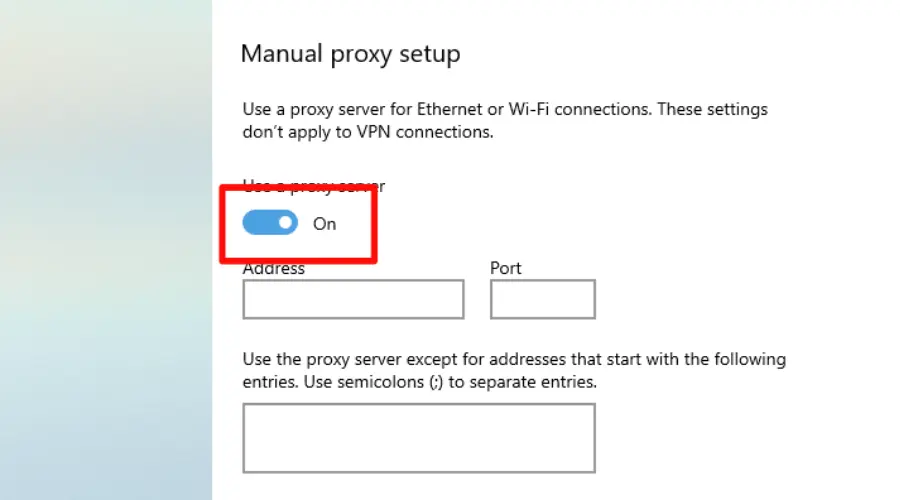
- Введите айпи адрес и номер порта прокси-сервера, который вы хотите.
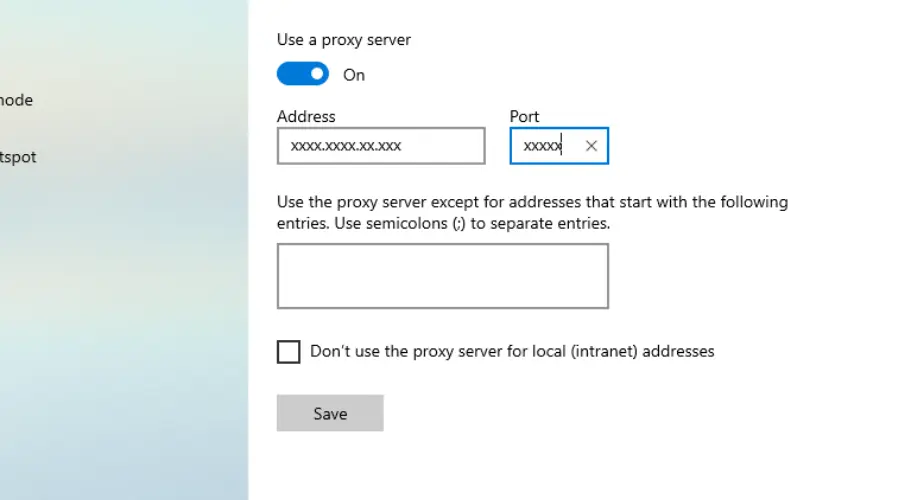
- Нажмите «Сохранять», чтобы применить изменения.
✅ Плюсы
- Настраивается в существующих приложениях, таких как ваш браузер
- В сети доступны бесплатные прокси-серверы
❌ Минусы
- Реальный IP-адрес может быть раскрыт, если прокси-соединение по какой-либо причине обрывается.
- Восприимчив к атакам «человек посередине»
- Им не хватает шифрования и других функций безопасности
Изменение вашего IP-адреса с помощью прокси-сервера может помочь защитить вашу конфиденциальность и безопасность в Интернете.
Более того, это позволит вам получить доступ к географически ограниченному контенту и обойти сетевые ограничения.
2. Используйте браузер Тор
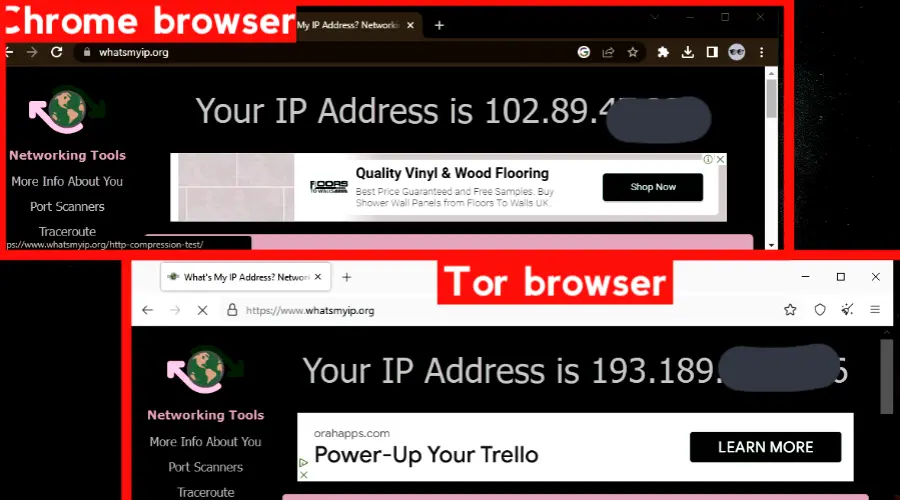
Когда вы подключаетесь к Tor, ваш интернет-трафик шифруется и направляется через случайную последовательность этих добровольных «узлов», которые чем-то напоминают прокси-серверы.
Совет эксперта:
СПОНСОР
Некоторые проблемы с ПК трудно решить, особенно когда речь идет о поврежденных репозиториях или отсутствующих файлах Windows. Если у вас возникли проблемы с исправлением ошибки, возможно, ваша система частично сломана.
Мы рекомендуем установить Restoro, инструмент, который просканирует вашу машину и определит, в чем проблема.
кликните сюда скачать и начать ремонт.
Браузер Tor использует узлы, которые скрывают ваш IP-адрес всякий раз, когда вы подключаетесь к любой сети. Узлы будут меняться каждый раз, когда вы их используете. Это также гарантирует вашу анонимность.
Веб-сайты могут видеть только IP-адрес последнего сервера в последовательности, который называется выходным узлом.
Каждый раз, когда вы посещаете веб-сайт, последовательность узлов меняется, что делает практически невозможным отслеживание активности до исходного IP-адреса.
✅ Плюсы
- Это совершенно бесплатно
- Легко использовать
❌ Минусы
- Некоторые веб-сайты блокируют соединения с известными узлами Tor.
- Иногда может протекать IP-адрес
Tor используется, чтобы избежать цензуры, обеспечить конфиденциальность в Интернете и избежать целевой рекламы на основе истории просмотров.
3. Используйте командную строку
Изменение вашего IP-адреса с помощью командной строки может помочь устранить проблемы с сетью или защитить конфиденциальность в Интернете.
Следуя этим простым шагам, вы можете освободить свой текущий IP-адрес, обновить его на новый и проверить новую информацию о конфигурации сети.
- нажмите Ключ Windows + р к откройте диалоговое окно «Выполнить».
- Введите «команд» и ударил Входить к откройте командную строку.
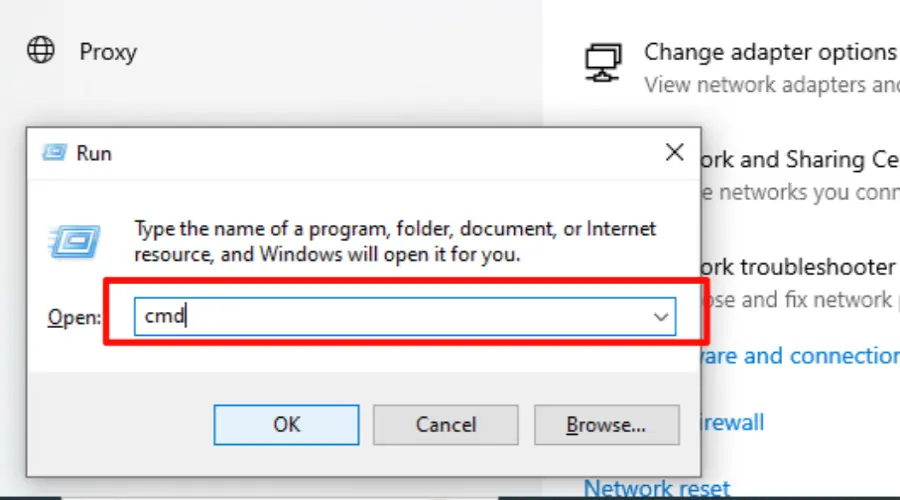
- Теперь введите «яpconfig/выпуск" и нажмите Enter.

- Тип "ipconfig/обновить” и нажмите Enter, чтобы получить новый IP-адрес из вашей сети.

✅ Плюсы
- Полезно при диагностике проблем с сетью
- Улучшает конфиденциальность
- Это решает проблемы с сетью, такие как низкая скорость интернета
- Бесплатно
- Меняет IP за секунды
❌ Минусы
- Нарушение сетевого соединения.
- Меняет IP на принадлежащий вашему провайдеру
- Не прекращает отслеживать
При возникновении проблем с сетью и стремлении защитить вашу конфиденциальность в Интернете этот метод может помочь с быстрым решением.
4. Измените MAC-адрес вашего маршрутизатора.
MAC-адрес — это уникальный идентификатор сетевого интерфейса компьютера, с помощью которого веб-сайты могут отслеживать действия в Интернете.
При использовании маршрутизатора каждое устройство в сети имеет уникальный идентифицируемый MAC-адрес.
Изменив MAC-адрес вашего маршрутизатора или системы, вы можете изменить свой IP-адрес или IP-адрес всех устройств, подключенных к сети маршрутизатора.
Вот как изменить MAC-адрес вашей системы и, следовательно, IP-адрес в Windows 10:
- нажмите Ключ Windows + Х и выберите «Диспетчер устройств» из меню.
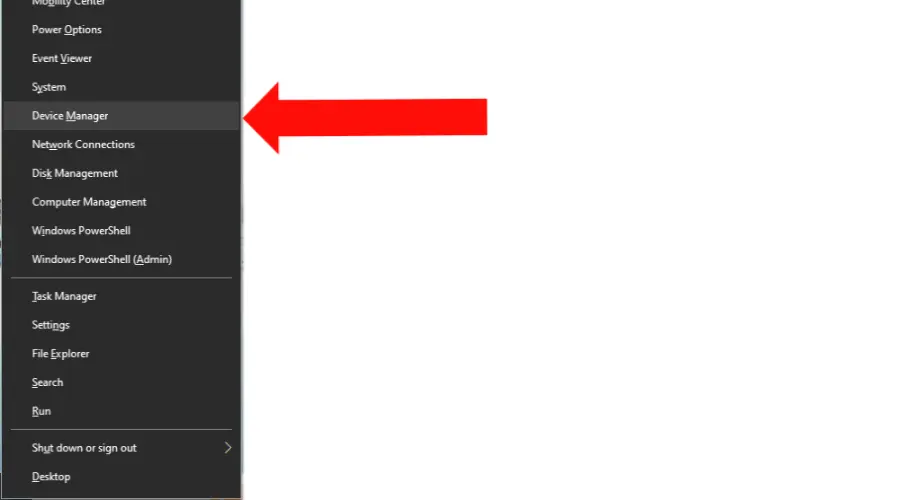
- Разверните «Сетевые адаптеры" раздел.

- Щелкните правой кнопкой мыши на используемом сетевом адаптере и выберите «Характеристики“.
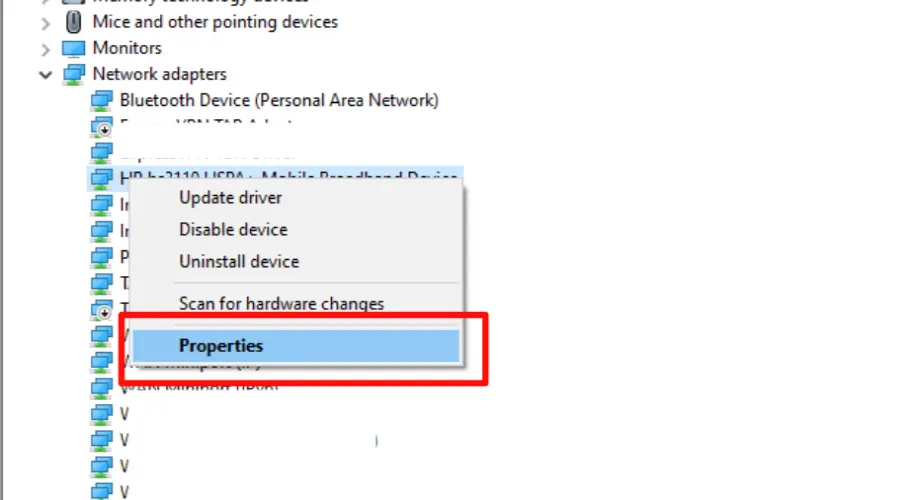
- Нажмите «Передовой" и выберите "Сетевые адресас» из списка.

- Выбирать "ценить” и введите новый MAC-адрес, который вы хотите использовать.

- Выбирать "хорошо», чтобы применить изменения.
✅ Плюсы
- Обходите ограничения сетевого трафика, позволяя вашему устройству отображаться в сети как другое устройство, потенциально получая доступ к ограниченным ресурсам.
- Улучшает онлайн-безопасность
- Веб-сайтам сложно связать ваше устройство с вашими предыдущими действиями.
❌ Минусы
- Ограниченная эффективность, поскольку некоторые интернет-провайдеры могут не назначать новый IP-адрес.
- Требуются технические знания
- Может нарушить сетевое соединение
Некоторые общедоступные сети Wi-Fi могут ограничивать доступ к определенным устройствам на основе MAC-адресов.
Если вы не можете подключиться к общедоступной сети Wi-Fi, изменение вашего MAC-адреса может помочь вам обойти эти ограничения и получить доступ к сети.
Как изменить IP без VPN в Windows 11?
Способы изменения вашего IP-адреса в Windows 11 аналогичны методам в Windows 10, как описано выше.
Таким образом, вы можете изменить свой IP-адрес без VPN в Windows 11 с помощью командной строки, прокси-сервера или браузера Tor.
Основное различие между Windows 11 и Windows 10 заключается в расположении некоторых настроек.
В Windows 11 приложение «Настройки» имеет новый дизайн и макет, но параметры для изменения вашего IP-адреса по-прежнему находятся в разделе «Сеть и Интернет».
Краткое содержание
Изменение вашего IP-адреса без VPN в Windows 10 возможно, но важно действовать осторожно и понимать потенциальные риски и преимущества каждого метода.
Используя прокси-сервер, освобождая и обновляя свой IP-адрес или изменяя свой MAC-адрес, вы можете предпринять шаги для защиты своей конфиденциальности в Интернете и доступа к заблокированному контенту.
Все еще есть проблемы? Исправьте их с помощью этого инструмента:
СПОНСОР
Если приведенные выше советы не помогли решить вашу проблему, на вашем ПК могут возникнуть более серьезные проблемы с Windows. Мы рекомендуем загрузка этого инструмента для ремонта ПК (оценка «Отлично» на TrustPilot.com), чтобы легко их решать. После установки просто нажмите кнопку Начать сканирование кнопку, а затем нажмите на Починить все.
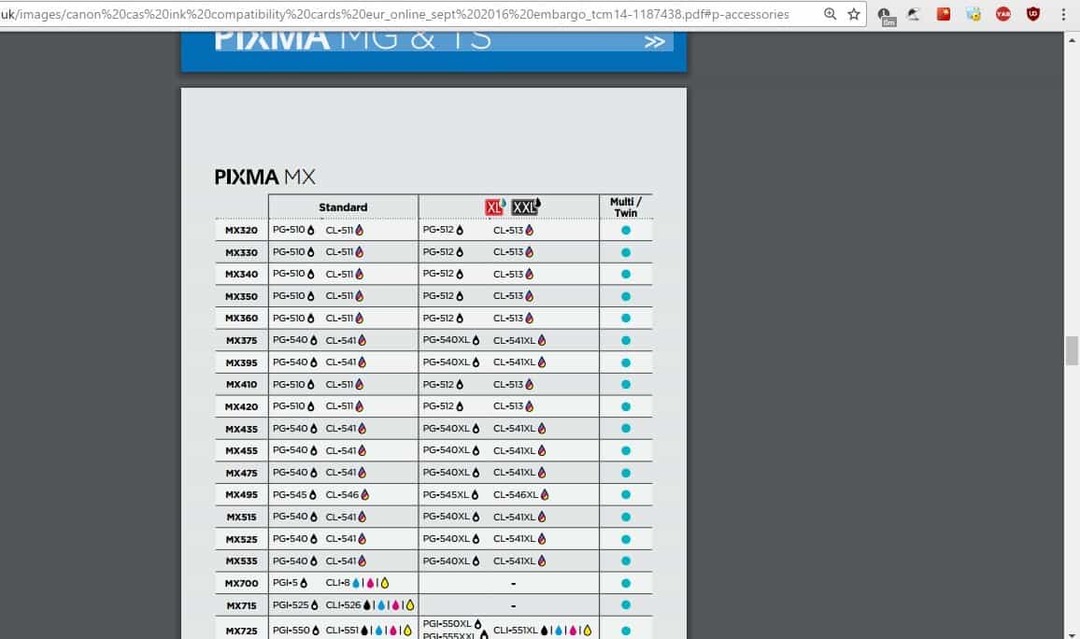

![Services.msc не открывается или не отвечает [Полное исправление]](/f/ced57d685a0156ae61459caf82a5cda3.jpg?width=300&height=460)